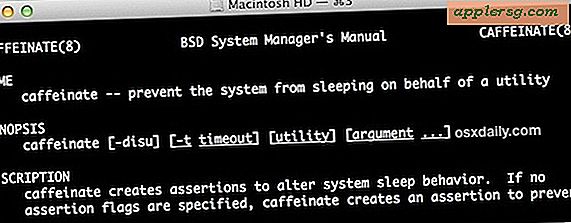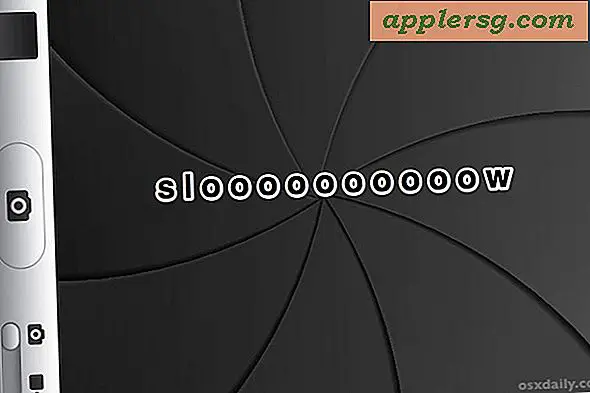Comment fusionner des visages dans les photos iOS et améliorer la reconnaissance faciale
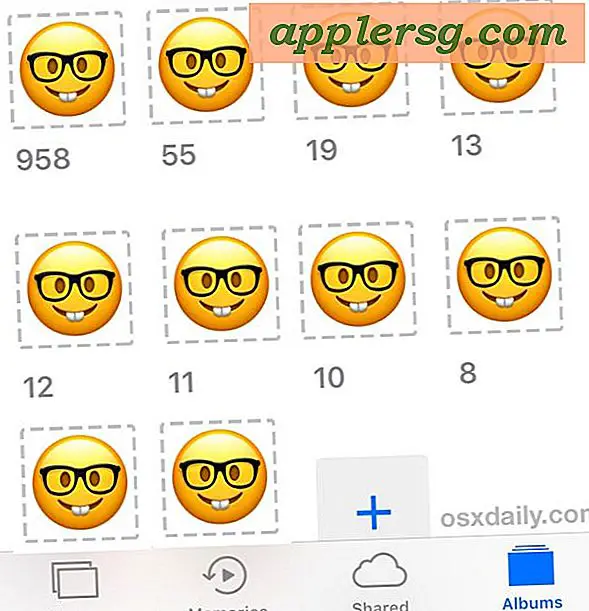
L'une des nombreuses nouvelles fonctionnalités d'iOS 10 est le logiciel de reconnaissance faciale, qui scanne automatiquement chaque photo de votre iPhone, iPad ou iPod touch, détermine ce qu'est une personne, qui a un visage unique, puis trie automatiquement ces images Album photos "People" pour chaque visage unique.
L'aspect de reconnaissance de visage d'iOS Photos est assez précis, mais parfois il peut identifier par erreur la même personne que plusieurs personnes différentes. Cela est particulièrement vrai si vous coiffez vos cheveux différemment, si vous portez un chapeau ou pas, si vous gagnez ou perdez du poids, si vous avez les poils du visage et si vous vous rasez, et tout autre changement d'apparence.
Heureusement, il est très facile de fusionner différents visages dans l'album photos People d'iOS, ce qui est le moyen le plus simple de corriger un éventuel tri des visages d'un album People. Ce processus semble également rendre l'album de reconnaissance des visages de Photos People plus précis, car il semble apprendre de face à fusionner ce que la même personne peut ressembler sous différents scénarios. Voyons comment fusionner les visages dans l'album Peoples de l'iOS 10, et nous parlerons un peu plus de la fonctionnalité de visage de Peoples et de la façon dont elle ne peut pas être désactivée pour le moment.
Comment fusionner des visages de personnes dans iOS Photos
- Ouvrez l'application Photos et allez dans "Albums", puis allez dans "Personnes"
- Appuyez sur le bouton "Sélectionner" dans le coin supérieur droit
- Maintenant, appuyez sur chaque visage de personnes que vous voulez fusionner ensemble, en sélectionnant au moins deux choix de visage différents, puis appuyez sur "Fusionner"
- Confirmez que vous voulez fusionner les visages des peuples avec la même personne en appuyant de nouveau sur Fusionner.
- Répétez au besoin pour fusionner des visages supplémentaires dans la même personne



Les albums Peoples réorganiseront les visages fusionnés et la reconnaissance faciale semblera plus intelligente à chaque fusion.
Puis-je désactiver la reconnaissance faciale dans iOS 10 Photos?
Certains utilisateurs peuvent décider qu'ils préfèrent désactiver la reconnaissance faciale et l'album Peoples dans iOS 10, peut-être parce qu'ils ne veulent pas gérer la lenteur initiale après la mise à jour vers iOS 10 (bien que tout comportement paresseux se résout entièrement après les albums avoir fini le tri), ou pour des raisons de confidentialité.
Mais, désolé, ce n'est pas possible pour le moment, et selon le support officiel d'Apple, il n'y a aucun moyen de désactiver la reconnaissance faciale dans iOS 10.

Actuellement, il n'y a aucun moyen d'éteindre l'aspect de la reconnaissance faciale de l'application iOS 10 Photos directement. Il semble que la seule façon d'éviter la reconnaissance faciale en scannant vos photos dans iOS 10 est de ne pas avoir de photos sur l'appareil, ce qui est un scénario assez improbable pour la plupart des utilisateurs d'iPhone et d'iPad.
Pour moi, cela ressemble à un oubli pour une entreprise qui se targue de la vie privée et du choix. J'espère que cela changera dans une future mise à jour logicielle et nous aurons un simple bouton de configuration pour activer ou désactiver la reconnaissance faciale et l'album People, car de nombreux utilisateurs et défenseurs de la vie privée préfèreraient ne pas avoir de reconnaissance faciale sur leurs appareils. le moins voudrait un certain contrôle sur elle.
Pour ce que ça vaut, le balayage de reconnaissance de visage et de reconnaissance faciale d'iOS Photos est, selon Apple, entièrement réalisé avec des données locales et non via le cloud ou un service distant, ce qui signifie qu'Apple et quiconque en dehors de l'appareil information. Cela devrait relayer la plupart des préoccupations relatives à la confidentialité de la fonctionnalité, mais néanmoins, tout le monde n'est pas ravi de l'idée.

Comme il n'y a aucun moyen de désactiver la reconnaissance faciale dans iOS 10 pour l'instant, vous pouvez vous concentrer uniquement sur la précision du rendu (ou moins précis si vous voulez le supprimer pour une raison quelconque). Il est certain que les futures versions d'iOS ajouteront des fonctionnalités supplémentaires pour ajuster la façon dont les capacités de reconnaissance faciale fonctionnent.